自宅では、10年前に購入したiMacを今でも現役で使用している。スペックは下記の通り。
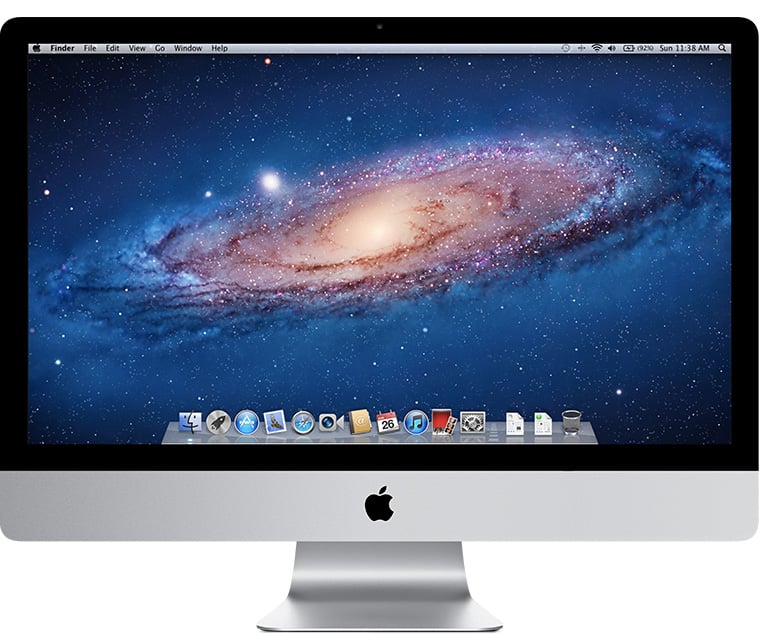
iMac (27-inchi,Mid 2011) プロセッサ:3.4GHz クワッドコアIntel Core i7 内蔵ディスク:SSD500GB + ハードディスク2TB メモリ:12GB 1333 MHz DDR3 グラフィックボード:AMD Radeon HD 6970M 1GB OS:High Sierra 10.13.6
3年前にグラフィックボードが壊れて修理に出した際に、グラボ交換と内蔵ディスクのSSDを換装してもらった以外は、購入当初のままだ。
ゲームや動画編集は全くやらない。プライベートでの使用は、ブログを書いたり、音楽を聞いたり、動画を見たり、写真を整理・共有したり、加工・印刷する程度だ。
仕事の関係から、parallelsでWindowsを動かしてofficeアプリを利用している以外は、主にMacosを利用している。
仕事は、システム開発、ECサイトの保守・運用、インフラの維持・メンテなど、パソコン修理まで、要するに何でもやる必要があった。
Homebrewを利用して検証環境を整え、DockerやVagrantで仮想OSを動かすなどして、今時の利用技術を習得するのがメインの利用目的だ。
会社で使用している端末環境 (iMac 21-inchi Mid2011) と自宅の端末環境を揃えることにより、自宅では、主に利用技術のスキル習得と検証を行い、その結果を直ぐに仕事に生かすことが出来るように心掛けている。
会社で使用していたiMacの調子が悪くなり、昨年初めにiMac端末をintelの新しいモデルに交換した。
昨年末、OSをBig SurからMontereyにアップグレードしたところだ。
現在、新基幹システムの数億円規模の開発プロジェクトが進行中で、Delphiを採用したことにより、Windowsベースで開発・保守する必要が出てきた。
Delphiはマルチプラットホーム対応のアプリ開発が可能なソリューションであり、メイン開発はWindowsベースのC/Sだが、MacOSやiOSネイティブのアプリ開発にも対応出来ると考えて採用した。
問題は、自宅の端末をどうするかだ。サポートの切れたHigh Sierraのままでは、Xcodeの最新バージョンを入手することが出来ず、MacOSやiOSネイティブの最新ビルド環境を手に入れることが出来ない。
仕事の為に端末を新しいモデルに入れ替えたいところだが、流石に、今の安月給でそこまで投資する義理はないし、もし、今、端末を買うならintelモデルではなく、Appleシリコン搭載モデルを選択したいと思う。
そこで、どうするか考えた結果、「Open Core Legacy Patcher」を試して見ることにした。
参考にさせて頂いたはこちらの記事。
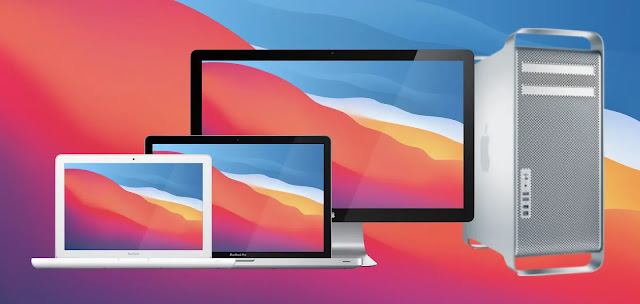
ハードウェアの知識が殆どないに等しいので、記事の内容を自分なりに理解するまでに、数日掛かってしまったが、記事に書かれている手順そのままで特に問題なく、High SierraからBig Sur、Big Surから Montereyまでアップグレードすることが出きた。
しかし、Montereyでは、肝心のParallelsをインストールすることが出来なかった。
「Open Core Legacy Patcher」を最新バージョン0.3.3を試してみたが、ダメだった。
Delphiを使う為には、どうしてもWindows環境が必要だったので、仕方なく、MontereyからBig Surにダウングレードして利用することにした。Big Sur では、問題なくParallelsでWindowsが動くほか、主に使用するアプリについて動作確認が終わったところだが、今のところ、以下のアプリケーションがインストール出来ない問題を確認している。
- Chrome Remote desktop
- Cisco AnyConnect
昨年末からの正月休み1週間は、iMacのアップグレード作業にどっぷりとハマっていたが、ようやくデータ復旧が無事完了したので、確認した問題点には目を瞑って、Big Surをこのまま使い続けて行くことにした。
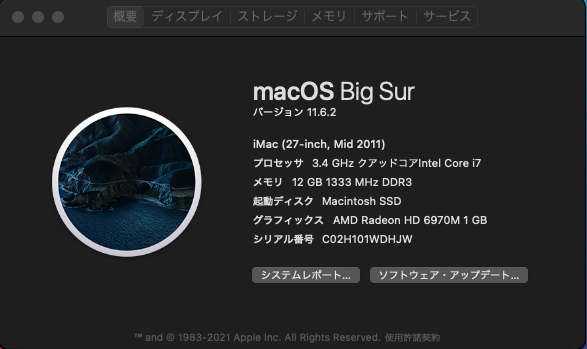
Mac OSの場合、サポート期限が明確に定められていないが、概ね3世代前のOSまでサポートされていることを考えると、これで3、4年は現役メイン端末として延命出来たのではないかと考える。
今回のアップグレード作業を振り返ると、Time Machineによるバックアップをキチンと行っていたこと、それに加えて、Hign SierraからBig Sur ,Montereyにアップグレードした際に、一度もTime Machineによる自動バックアップを開始しなかったお陰で、MontereyからBig Surにダウンロードした際に、写真ライブラリをHigh Sierraのバックアップを利用して復旧することが出来た。
ダウングレードする場合は、以下の注意点をしっかりと考慮して作業しないと、大切なデータを失う危険があることを、作業完了後に知った。
- 写真ライブラリのダウングレードは出来ない
- アップグレード後にTime Machineの自動バックアップを開始すると開始前のデータは全て削除される
今回、データ復旧前に、うっかり、Montereyで自動バックアップを開始していたら、写真ライブラリを失っていたところだった。
iPhoneと写真ライブラリを同期していたので、最悪の場合は、iPhoneから写真ライブラリを再構築することも出来たと思うが、その方法がMacOSには用意されていないので、相当な手間ひまが必要になるところだったと思う。
Big Surにダウングレード後、主要アプリの動作検証とデータ復旧が概ね終わったところで、Time Machineの自動バックアップを開始したのが幸いした。
Time Machineのバックアップ状況を確認したところで、バックアップ開始前のデータが全部消去されていることに気がつきゾッと寒気がしたという話でした。


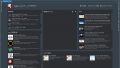
コメント